2022-08-24 21:04:23 • Filed to: Modifier le PDF • Proven solutions
Il arrive parfois qu'un document comporte trop de signets et qu'il faille supprimer les signets d'un PDF. Il est également probable que vous ayez ajouté un signet de trop et que vous deviez en supprimer certains. Dans ce cas, vous devez trouver un moyen d'éliminer certains des signets des documents PDF. Mais pour la plupart des gens, il peut être assez difficile de modifier des documents PDF, surtout lorsqu'ils ne disposent pas du bon outil pour le faire.
La modification de n'importe quel aspect d'un document PDF nécessite un outil spécialement conçu à cet effet. Dans cet article, nous allons partager la manière de supprimer les signets avec plusieurs outils et PDFelement Pro est l'un des meilleurs éditeurs de PDF pour vous aider à supprimer les signets des documents PDF.
L'édition de documents PDF n'a pas besoin d'être difficile et avec PDFelement Pro, le processus est très simplifié. Il s'agit d'un programme exclusivement conçu pour vous aider à supprimer les signets d'un document PDF et à modifier tous les aspects du fichier PDF. Vous pouvez modifier à la fois les images et le texte, ce qui devrait faciliter la suppression des signets sur votre document.
Pour utiliser PDFelement Pro, téléchargez et installez le programme sur votre ordinateur, puis suivez les étapes suivantes pour apprendre à supprimer les signets du PDF.
La première étape consiste à ouvrir le fichier PDF dont vous devez supprimer les signets. L'ouverture d'un fichier PDF est très simple, il suffit de glisser-déposer le fichier dans la fenêtre principale et il s'ouvrira automatiquement. Vous pouvez également cliquer sur le bouton Ouvrir le fichier pour importer le fichier PDF sélectionné dans le programme.
Note : Vous pouvez également le faire avec n'importe quel fichier dans n'importe quel format et le programme créera automatiquement un PDF.

Pour supprimer un signet PDF, il suffit de sélectionner le signet et de faire un clic droit de la souris sur le signet. Ensuite, vous pouvez choisir Supprimer le signet pour supprimer le signet PDF.
Note : Pour sélectionner plusieurs signets, maintenez la touche Commande sur Mac ou Ctrl sur Windows enfoncée, puis cliquez avec le bouton droit de la souris sur les signets que vous souhaitez supprimer.
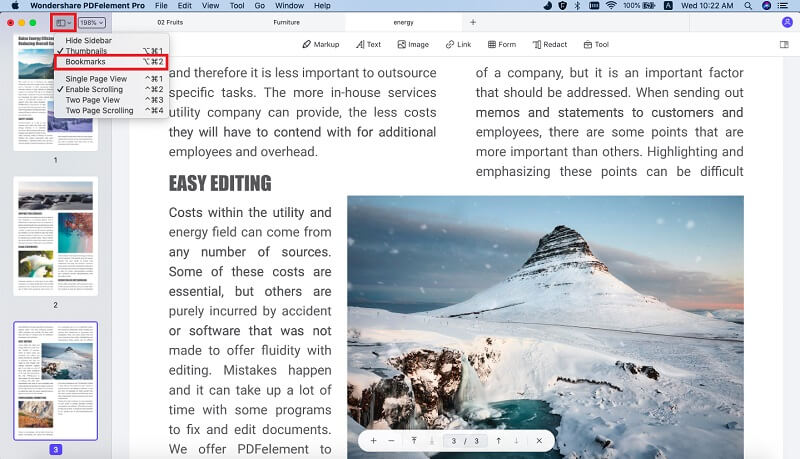
Nous avons déjà mentionné que PDFelement Pro peut rendre le processus d'édition des documents PDF plus facile que tout autre éditeur de PDF dans le domaine. En effet, il est conçu comme un éditeur de PDF et prend donc en compte tous les aspects du processus d'édition d'un PDF. Les caractéristiques suivantes en font l'outil idéal pour éditer des documents PDF ;
Principales caractéristiques de PDFelement Pro

Les outils en ligne peuvent fournir un moyen gratuit et parfois assez fiable de supprimer les signets des PDF en ligne. La plupart d'entre eux sont faciles à utiliser, mais certains manquent de fonctionnalités supplémentaires conçues pour offrir une expérience complète de l'édition de PDF. Cela dit, voici quelques-uns des principaux éditeurs de PDF en ligne que vous pouvez utiliser pour supprimer les signets d'un document PDF.
PDFescape est l'un des éditeurs de PDF les plus populaires du marché, principalement parce qu'il est disponible en ligne gratuitement et qu'il est doté de nombreuses fonctionnalités pour vous aider à modifier le document. Avec l'éditeur de PDF en ligne, PDFescape, vous ne pouvez pas vraiment modifier le texte du document, mais vous pouvez supprimer et ajouter des pages, supprimer et ajouter des signets et même ajouter des images et des champs de formulaire dans le document.
Avantages :
Désavantages :

Smallpdf offre l'un des moyens les plus rapides d'éditer un document PDF en ligne. Il vous suffit de télécharger le document PDF que vous souhaitez modifier et de choisir parmi les différents outils pour modifier le document comme vous le souhaitez. Vous pouvez ajouter un nouveau texte au document et même ajouter des éléments de sécurité, notamment des filigranes et des signatures.
Avantages :
Désavantages :
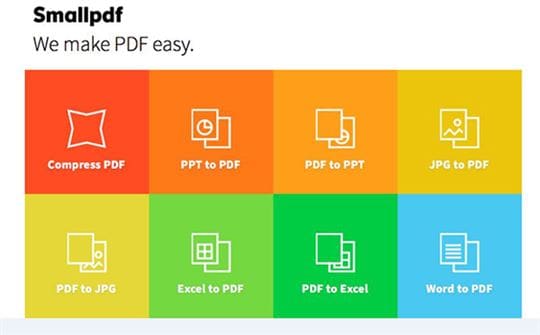
Vous n'avez pas besoin de créer un compte pour utiliser l'éditeur PDF gratuit FormSwift. Il est également très facile à utiliser ; il vous suffit de télécharger le document PDF que vous souhaitez modifier et de choisir parmi le large éventail d'options d'édition disponibles. Vous pouvez utiliser gratuitement toutes les fonctions d'édition, y compris la possibilité d'ajouter et de supprimer du texte et même d'ajouter des formes et des signatures au document. Vous pouvez également l'utiliser pour ajouter et supprimer des signets du PDF en ligne à volonté.
Avantages :
Désavantages :
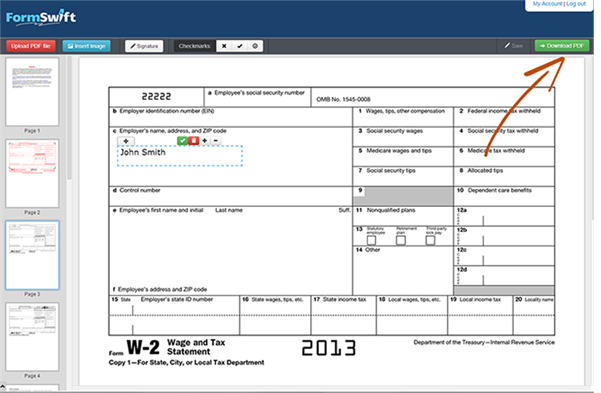
Voici comment ces trois outils en ligne se comparent les uns aux autres. À l'aide de ce modèle, vous pouvez choisir les bons outils en ligne pour vous aider à supprimer les signets des PDF en ligne.
Caractéristiques |
PDFelement Pro |
Éditeur de PDF en ligne PDFescape |
Smallpdf, Editeur PDF en ligne |
FormSwift's, Editeur PDF en ligne gratuit |
|---|---|---|---|---|
| Prix | A partir de 79 $ / perpétuel | Gratuit | Gratuit | Gratuit |
| Système d'exploitation pris en charge | Mac, iOS, Windows et Android | Navigateurs Windows et Mac | Navigateurs Windows et Mac | Navigateurs Windows et Mac |
| Caractéristiques des balises | Excellent | Bon | Bon | Bon |
Ce guide, qui est l'un des premiers outils de création et d'édition de PDF sur le marché, serait incomplet si nous ne vous montrions pas comment supprimer les signets d'un PDF à l'aide d'un acrobate en adobe. Pour utiliser le programme, installez-le sur votre ordinateur et suivez ensuite ces étapes très simples pour désactiver les signets sur les PDF dans Adobe.
Étape 1. Ouvrez le document que vous souhaitez modifier dans Adobe Acrobat. Une fois le document ouvert, allez dans Affichage > Menu de navigation > Signets pour ouvrir le panneau des signets sur votre gauche.
Étape 2. Ceci ouvrira tous les signets associés à ce document. Pour supprimer un signet, il suffit de cliquer sur le signet pour le sélectionner, puis de cliquer sur l'icône Corbeille pour le supprimer. Vous pouvez également cliquer avec le bouton droit de la souris sur le signet et sélectionner Supprimer le signet.
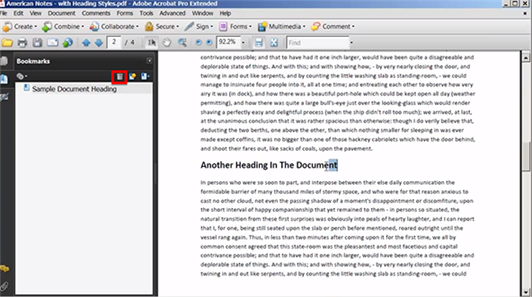
Parfois, le processus de suppression des signets sur le document dans Adobe peut ne pas fonctionner comme prévu. Si vous rencontrez quelques problèmes, voici ce que vous pouvez faire :
Il peut être très facile de supprimer les signets d'un document PDF, en particulier lorsque vous disposez de l'outil adéquat. Voici quelques conseils pour vous faciliter la tâche :
Célia Borra
staff Editor